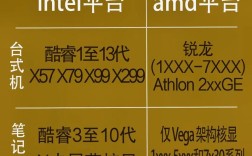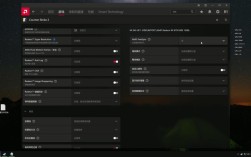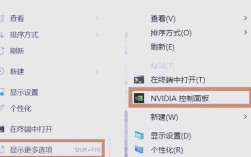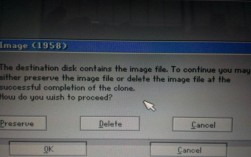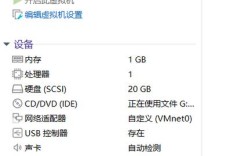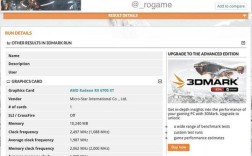在安装CentOS时出现黑屏问题,通常涉及多种因素,如Bios设置、显卡兼容性和启动盘配置等,以下是一些常见的解决方法:
修改内核参数
1、进入编辑模式:

启动CentOS安装程序,当出现引导菜单时,按“e”键进入编辑模式。
2、添加nomodeset参数:
找到以“linux”开头的行,使用方向键将光标移动到行末,添加 nomodeset,然后按Ctrl+X或F10键启动。
3、处理dracutinitqueue timeout警告:
如果添加nomodeset后仍出现dracutinitqueue timeout警告,需要进一步确认U盘地址,可以通过命令 blkid查看U盘位置,并确保在启动选项中正确指定该地址。
使用VNC安装
1、下载并安装VNC Viewer客户端:

从VNC官网下载并安装VNC Viewer客户端。
2、启动VNC服务:
在启动CentOS安装程序时,按下Tab键进入命令行模式,输入 vnc命令启动VNC服务。
3、连接VNC Viewer:
在另一台电脑上打开VNC Viewer客户端,输入安装CentOS电脑的IP地址和端口号进行连接,完成安装。
检查硬件兼容性
1、更新BIOS:
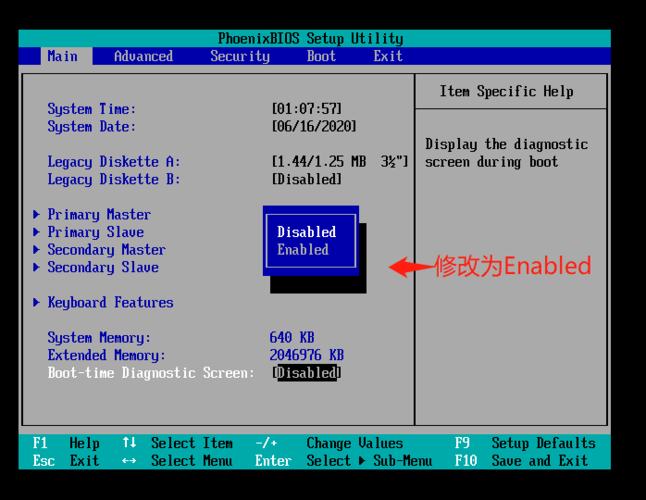
确保主板BIOS为最新版本,有时更新BIOS可以解决硬件兼容性问题。
2、禁用虚拟化技术:
进入BIOS设置(通常是开机按F2或Delete键),找到Intel Virtualization Technology选项,将其设置为Disabled。
使用UEFI模式
1、设置UEFI模式:
重启电脑,进入BIOS设置,找到Boot选项,将启动模式设置为UEFI。
2、保存并退出BIOS:
保存设置并退出BIOS,重新启动计算机并启动CentOS安装程序。
其他注意事项
1、检查安装媒介:
确保使用的U盘或其他安装媒介没有问题,可以尝试重新制作启动盘。
2、使用不同的安装方式:
如果直接安装仍然失败,可以尝试通过虚拟机先安装CentOS,然后再迁移到物理机。
相关问答FAQs
1、为什么在安装CentOS时会出现黑屏?
在安装CentOS时出现黑屏可能由多种原因引起,包括显卡驱动不兼容、系统与硬件的兼容性问题以及安装媒介错误等,通过修改内核参数、使用VNC安装、检查硬件兼容性和使用UEFI模式等方法,可以有效解决这些问题。
2、如何确认U盘在系统中的位置?
可以通过命令blkid来查看系统中所有磁盘设备的信息,从而确认U盘的具体位置,如果不确定哪个是U盘,可以通过拔插U盘的方式对比前后的变化来确定其位置。